ーYahoo 知恵袋
Androidスマホの連絡先をパソコンで新規を作成したり、パソコンの間で移動したり、連絡先をパソコンで編集する場合があります。どうすればAndroidスマホの電話帳をパソコンで編集しますか?
ここではAndroidの電話帳をPCで編集・新規・削除・移動する方法を2つご紹介します。
- Part1.DroidKitを使ってAndroidの連絡先をPCで編集
DroidKitはAndroidソリューションとして、Androidデータの管理、スマホ画面ロックの解除、Androidデバイスデータの復元など、様々な機能が備わっています。もちろん、DroidKitを使うと、Androidの電話帳と連絡先をPCで編集できます。
DroidKitについて:https://bit.ly/40oi35z
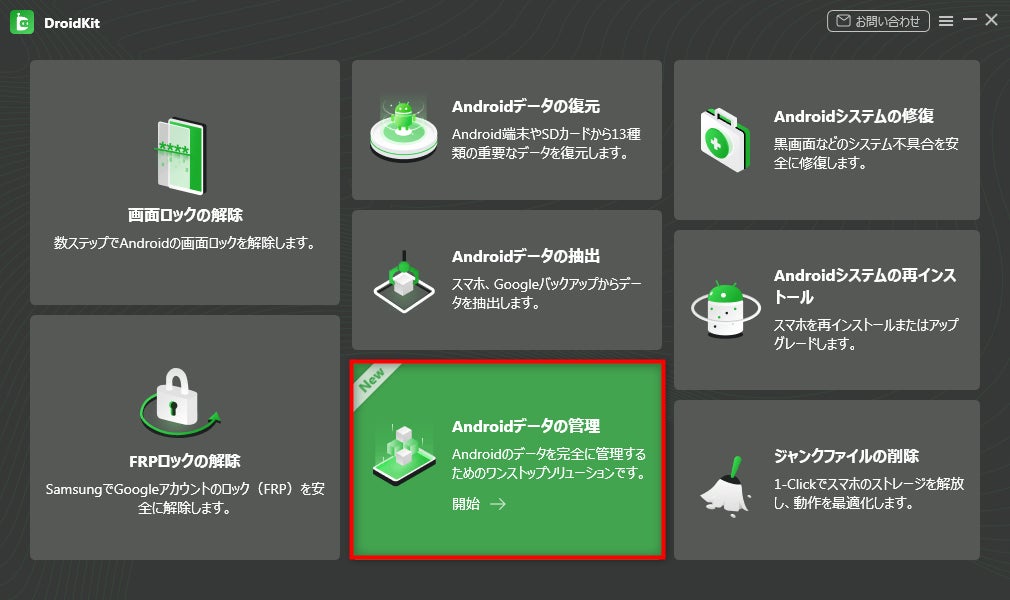
DroidKitを使って、Windows、Macで連絡先を編集した後、自動的にAndroidスマホに同期され、パソコンとの互換性があります。DroidKitでAndroidの連絡先を編集するときには、以下のことができます。
電話帳の情報変更、新規作成、プロファイル画像の変更、削除、移動、バックアップ
さて、今すぐDroidKitをダウンロードして、無料体験しましょう。
DroidKit公式サイト:https://bit.ly/40oi35z
Step 1.DroidKitを起動し、ホーム画面から「Androidデータ管理」機能をクリックします。USBケーブルでスマホをコンピューターに接続し、「開始」ボタンをクリックします。
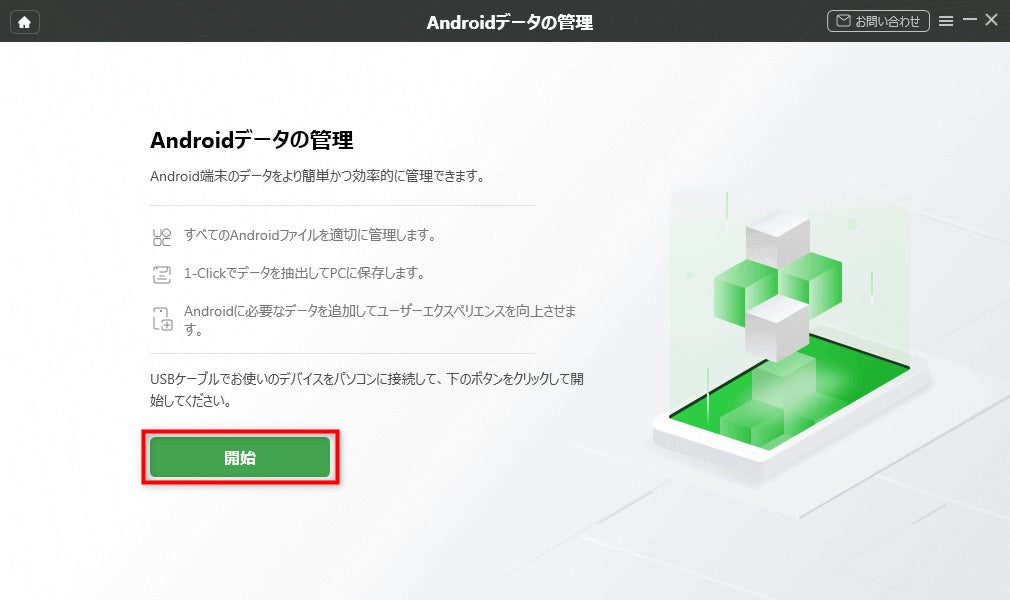
Step 2.「連絡先」を選択します。
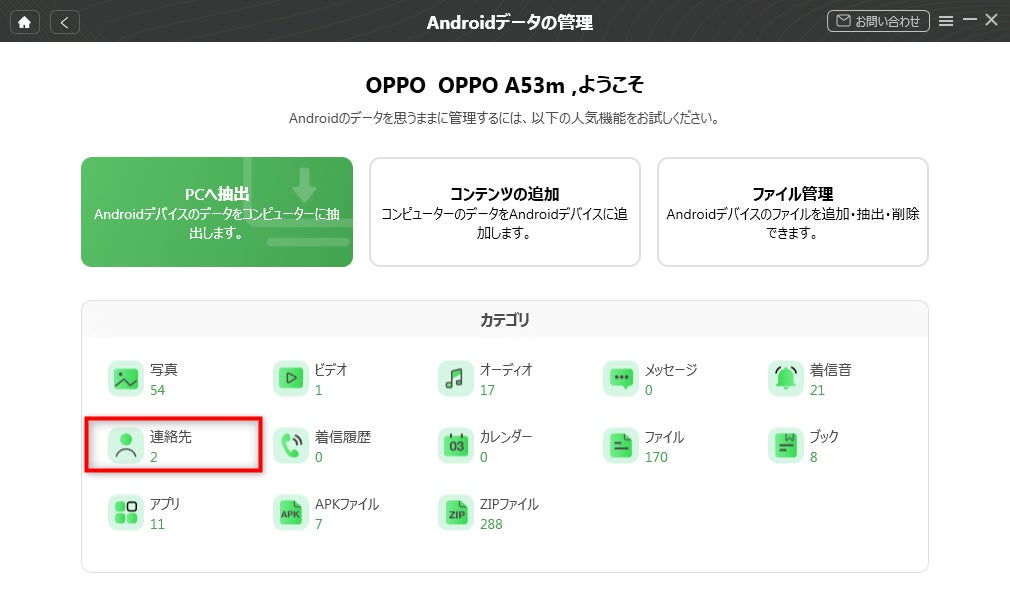
Step 3.編集したい連絡先先をクリックして「編集」ボタンをクリックします。
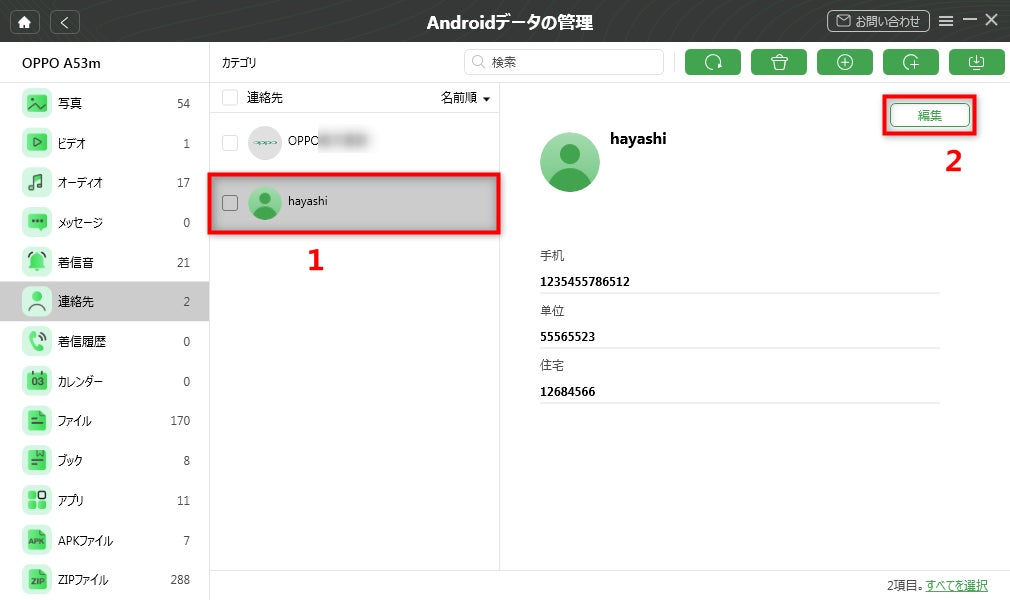
- 新規連絡先を追加したい場合は「+」アイコンをクリックしてください。
- 知らない人の連絡先を削除したいならゴミ箱のアイコンをクリックしてください。
- Androidの電話帳をPCにバックアップしたいなら「パソコンへ」アイコンをクリックするだけです。
Step 4.編集・追加が終わったら、「保存」ボタンをクリックすると、新しい電話帳がAndroidスマホに保存されました。
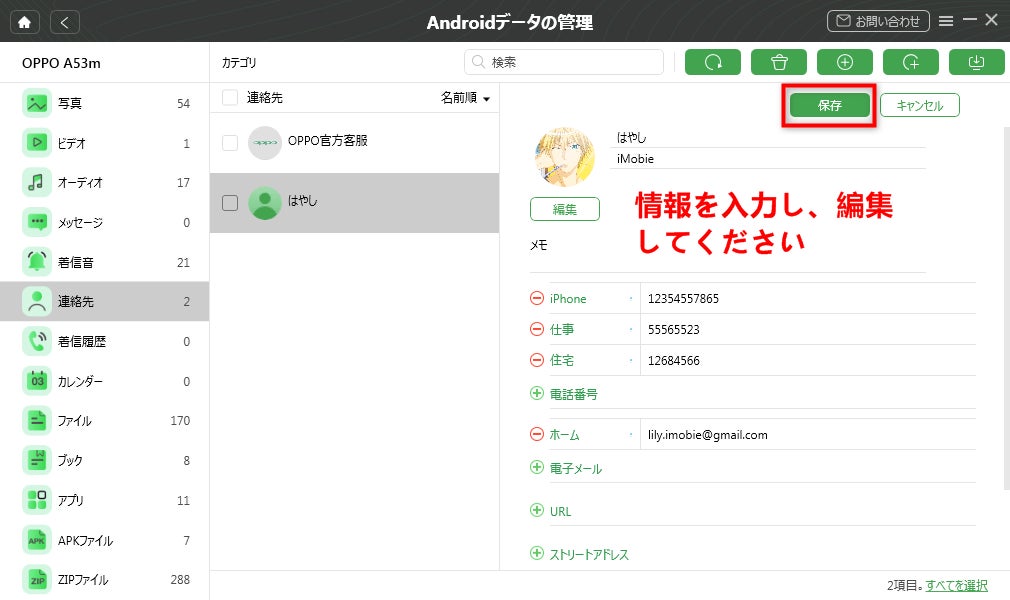
- Part2.Googleサービス – 連絡先機能を通じて電話帳を編集する
まず、連絡帳をGoogleアカウントに同期する必要があります。
Step1、スマートフォンで「設定」>「アカウント」の順でタップします。
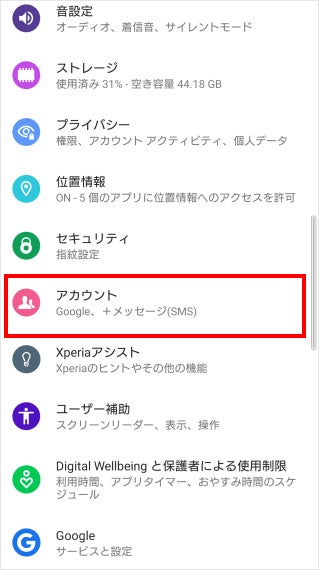
Step2、アカウントを選択して、「アカウントの同期」をタップします。
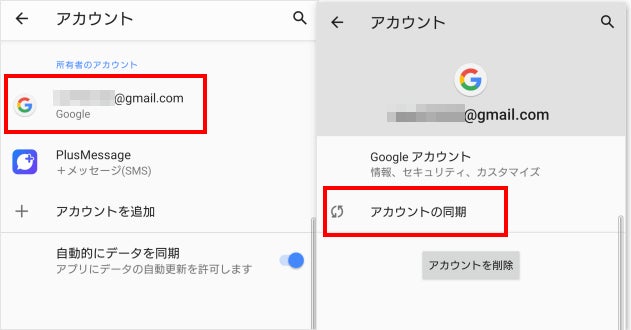
Step3、次は「連絡先」を有効にすれば、連絡先の同期設定は完了です。
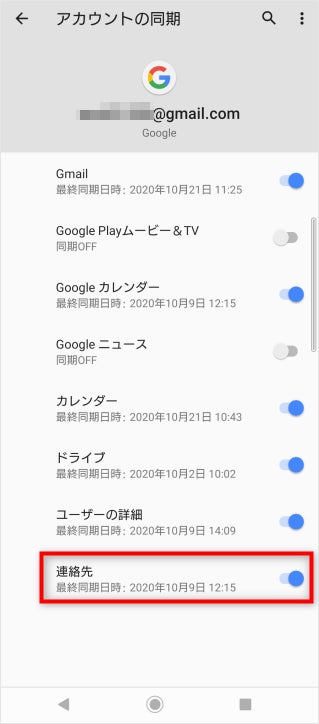
設定完了後、パソコンで同じGoogleアカウントでログインしてください。次はGoogleサービスである「連絡先」を通じてパソコンで連絡帳を編集する方法を解説します。
Step1、「Google連絡先」機能にアクセスします。
Step2、先ほど同期された連絡先はここに表示されます。
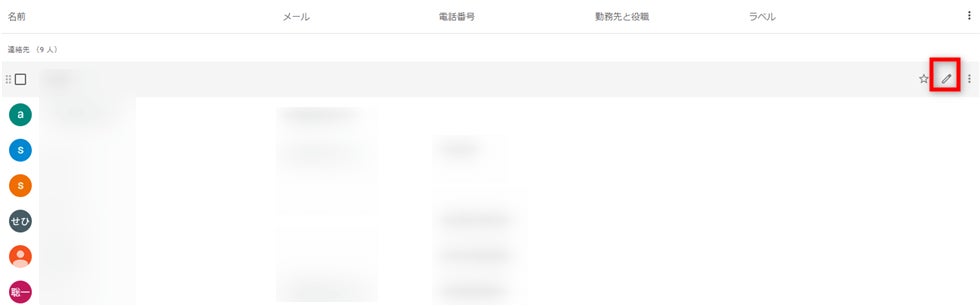
Step3、筆マークをクリックすれば素早く編集することができます。

- 最後に
以上はAndroidスマホの電話帳をパソコンで編集・新規作成・削除する方法です。DroidKitの方は操作簡単でわかりやすいです。また、Androidの他のデータを簡単/移行することができます。いかがでしょうか?今すぐDroidKitをダウンロードして無料試しましょうか?
DroidKit公式サイト:https://bit.ly/40oi35z
- 関連記事
Androidの電話帳をPCで編集・新規・削除・転送する方法
https://www.imobie.jp/support/how-to-edit-android-contacts-on-computer.htm
Androidで写真をSDカードに移動できない原因と対策
https://www.imobie.jp/android-manager/cannot-send-android-photo-to-sdcard.htm


